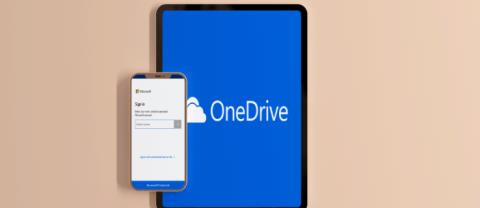În prezent, conceptul de stocare online nu este străin pentru utilizatorii de calculatoare. Au fost lansate o serie de servicii care au satisfăcut nevoile utilizatorilor, inclusiv Dropbox , Google Drive sau, mai precis, în acest articol, OneDrive. Prin utilizarea acestor servicii, utilizatorii pot stoca și utiliza datele lor oriunde și oricând, cu cel mai înalt nivel de securitate.
Dacă computerul dvs. are prea multe date și le salvați pe hard disk-urile portabile, USB-ul nu funcționează dacă trebuie să vă deplasați frecvent, OneDrive (fost SkyDrive) este ceea ce aveți nevoie. Atâta timp cât ai un cont OneDrive și un dispozitiv conectat la Internet, preluarea datelor și utilizarea acestora oriunde nu va mai fi imposibilă.
Cum se creează un cont OneDrive, se creează un cont SkyDrive
La fel ca crearea unui cont Dropbox (folosind un cont Google Mail ), deoarece acesta este un serviciu Microsoft, avem nevoie de un singur cont Microsoft pentru a vă conecta. Nu cu mult timp în urmă, Download.com.vn v-a indicat cum să configurați un cont Microsoft pe care să îl utilizați, dacă nu vă amintiți, puteți face trimitere înapoi.
Cum se utilizează OneDrive în browser
După cum sugerează și numele - serviciul de stocare online, OneDrive permite utilizatorilor să-l folosească direct pe pagina sistemului în sine, fără a fi nevoie să-l descarce (dacă nu doriți să-l utilizați pe un dispozitiv personal și sincronizare). Interfața acestui serviciu este de asemenea destul de intuitivă, simplă și ușor de utilizat chiar și pentru utilizatorii noi.
Pasul 1: Mai întâi, deschideți browserul dvs. web ( Chrome , Firefox , Internet Explorer ...), apoi vizitați pagina principală a OneDrive la adresa : https://signup.live.com/ signup.aspx? lic = 1 și urmați instrucțiunile.

Pasul 2: După ce ați fost mutat la pagina următoare, introduceți contul Microsoft pe care l-ați creat mai sus și faceți clic pe Conectați-vă pentru a vă conecta la OneDrive.

Pasul 3: Apare interfața principală a OneDrive. Dacă aceasta este prima utilizare, vor exista instrucțiuni video chiar pe această pagină, puteți vedea dacă doriți sau nu, faceți clic pe Noțiuni pentru a începe să utilizați.

Faceți clic pe Următorul și Închideți la data următoare.

Pasul 4: Dacă doriți să creați un nou folder pentru salvarea datelor, faceți clic pe New / Folder . În plus, de asemenea, găsit în colțul din stânga jos al ecranului este cantitatea de spațiu liber pe care îl putem folosi pentru contul OneDrive.

Înregistrarea pentru prima dată va primi gratuit 15 GB
Introduceți un nume pentru dosar pentru a crea și selectați Creare . De asemenea, puteți invita prietenii să utilizeze acest serviciu pentru a obține mai mult spațiu de stocare OneDrive (dacă prietenii dvs. sunt de acord și creează un cont, conectați-vă pentru a utiliza acest serviciu).

După creare, faceți clic stânga pe folderul nou creat (în acest exemplu, folderul din iulie), atunci când apare semnul de bifare, va exista, de asemenea, o serie de opțiuni chiar mai sus pentru utilizatori să aleagă să folosească:
- Nou: Creați un alt folder nou.
- Încărcare: încărcați datele de pe dispozitiv în serviciul de stocare online OneDrive.
- Partajare: Partajează date cu alți utilizatori.
- Descărcare: descărcați fișierul de rezervă de pe OneDrive pe dispozitivul dvs.
- Ștergere: Ștergeți folderul creat.
- Deplasați-vă la: Mutați într-o altă locație.
- Copiere în: Copiere.
- Pictograma Elipsă: Alte opțiuni, cum ar fi redenumirea folderului selectat în prezent, crearea de albume pentru copii etc.

Cum să transferați date de la un computer la OneDrive
Pentru a putea aduce date pe care doriți să le salvați de pe dispozitiv pe acest serviciu, facem clic pe Încărcare, există două opțiuni de utilizat:
- Fișiere: Descărcați fișiere mici, individuale.
- Folder: Încărcați mai multe fișiere, inclusiv foldere pe OneDrive.
În acest exemplu, Download.com.vn selectează să descărcați fișiere, va apărea o fereastră Windows și va fi selectată calea către locația fișierelor pe care doriți să le salvați. Pot fi fișiere imagine, documente, aplicații, instalare software ...

Selectați fișierul de salvat pe OneDrive, apoi faceți clic pe Deschide
După finalizarea descărcării, fișierele vor apărea pe interfața principală a paginii. Doriți să efectuați mai multe operații pentru datele dvs., de asemenea, faceți clic stânga pentru a marca (apare o marcă chevron), apoi faceți clic dreapta pe fișier , va apărea un tabel cu opțiuni. Selectați similar cu cel al folderului.

Dacă doriți să vă mutați, copiați într-o altă locație, selectați Mutare la sau Copiere la. Dacă doriți să accesați aceste date sau să le descărcați pe un alt dispozitiv, trebuie doar să selectați Descărcare pentru a descărca.
OneDrive are capacitate de stocare absolută, asigurând pierderea datelor, virusul sau furatul, utilizatorii nu au nevoie de USB sau alte dispozitive de stocare externe. Dacă doriți să-l utilizați în altă parte, trebuie doar să vă conectați la Internet, conectați-vă la contul Microsoft, deoarece primul pas este făcut!
Vă doresc implementarea cu succes!